
时间:2020-06-25 07:16:57 来源:www.win10xitong.com 作者:win10
今天又有一名朋友来问小编一个问题,就是win10启动盘详细步骤【图文】的情况该怎么解决,这个问题非常棘手,要是没有丰富的经验遇到win10启动盘详细步骤【图文】就不知道该怎么办了,我们应当如何处理这个问题呢?解决这个问题的步骤如下:1、一个8G容量或以上的U盘2、下载rufus:rufus官方绿色免安装版就完美处理了。小编下面给大家带来更详细的win10启动盘详细步骤【图文】的具体操作对策。
二、用Rufus制作win10系统uefi安装U盘启动盘步骤
1、首先插入U盘并备份U盘中的数据。打开Rufus,在“设备”的下拉菜单中选择插入的U盘;
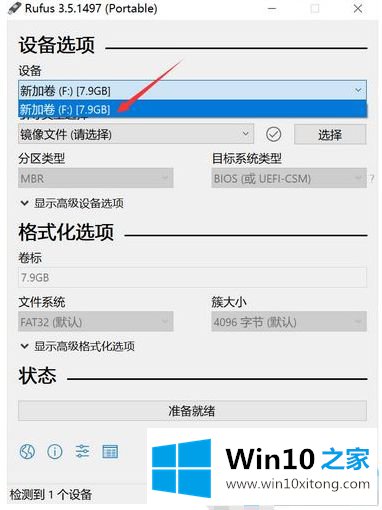
2、引导类型选择这边,需要先选择镜像,点击右侧的“选择”按钮;
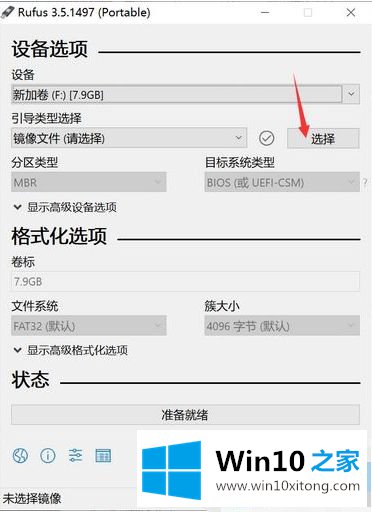
3、要制作uefi启动盘,需要选择64位win10镜像,点击打开;
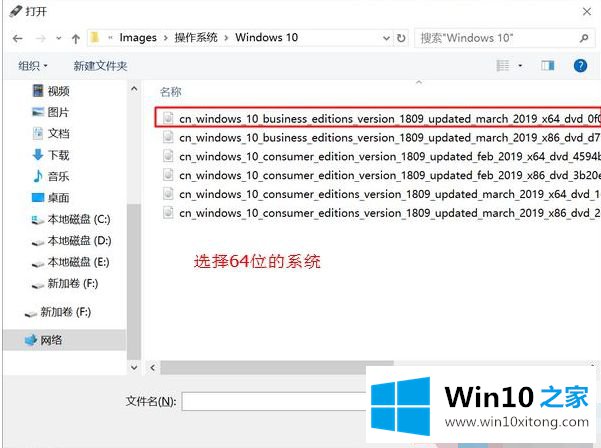
4、选择好安装镜像后,分区类型是GPT,目标系统类型是UEFI(非CSM),另外程序会自动配置其他选项,不需要修改,直接点击底部的“开始”;
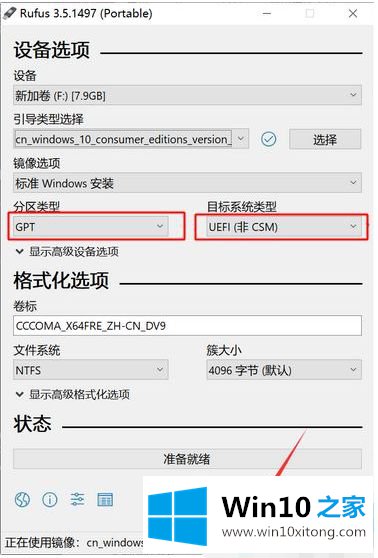
5、在弹出的格式化警告窗口中点确定;
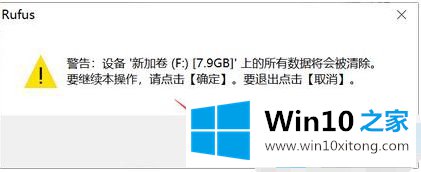
6、程序开始格式化U盘并向U盘中写入win10系统镜像,在底部可以看到当前状态和进度;
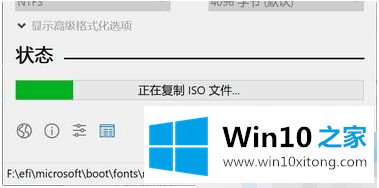
7、所需时间视U盘写入速度而定,会弹出“关于Secure Boot的重要提示”,可以直接点“关闭”,至此,rufus制作usb启动盘过程结束。
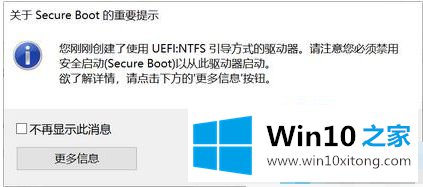
上述就是rufus制作win10启动盘详细步骤了,希望能够对大家有所帮助。
以上内容就是告诉了大家win10启动盘详细步骤【图文】的具体操作对策,关注本站,获取更多有用的内容。